Как и другие мобильные устройства Apple, умные часы комплектуются литиевыми аккумуляторами. Они деградируют с каждым циклом перезарядки, поэтому время их автономной работы планомерно снижается. Года через два это становится заметным.
Чтобы вернуть автономность Apple Watch к более привычным значениям, нужно отключить функции, которые активно не используются. К примеру, далеко не всем нужен непрерывный мониторинг пульса — его контролируют лишь единицы.
Собрал наиболее энергозатратные возможности умных часов Apple, которые могут быть вам не нужны. Выключайте выборочно.
1. Важно ограничить количество уведомлений от приложений
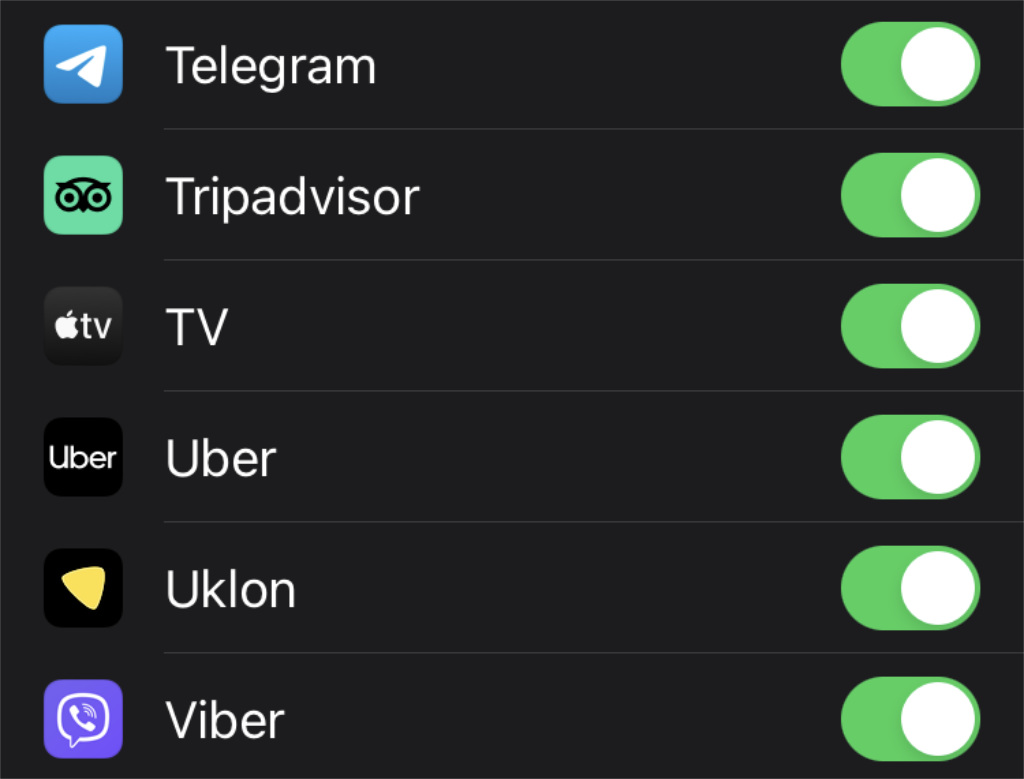
90% уведомлений не нужны на Apple Watch
Что сделать: выключите бесполезные в разделе «Уведомления» в приложении Watch.
Чем чаще умные часы проявляют активность, тем быстрее разряжаются. Обилие Push-уведомлений в этом плане достаточно пагубно влияет на время их автономной работы. Более того, если часы постоянно отвлекают, это и владельца раздражать начинает.
2. Рекомендую отключить автоматическую установку софта
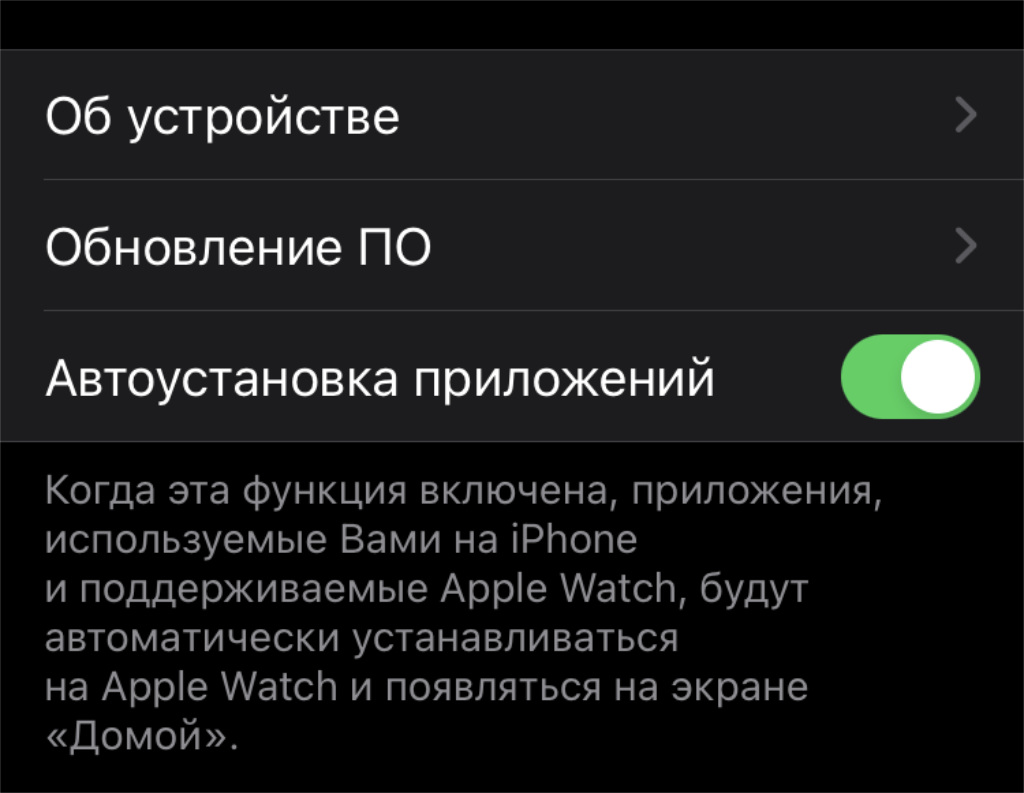
На часах не нужны все приложения с iPhone
Что сделать: выключите «Автоустановку приложений» в разделе «Основные».
В стандарте на Apple Watch автоматически попадают компаньоны всех приложений, которые устанавливаются на iPhone. На умных часах не нужна и половина всех этих программ. Более того, подобная инсталляция потребляет немало энергии.
3. Лучше автоматом включать режим ограничения уведомлений
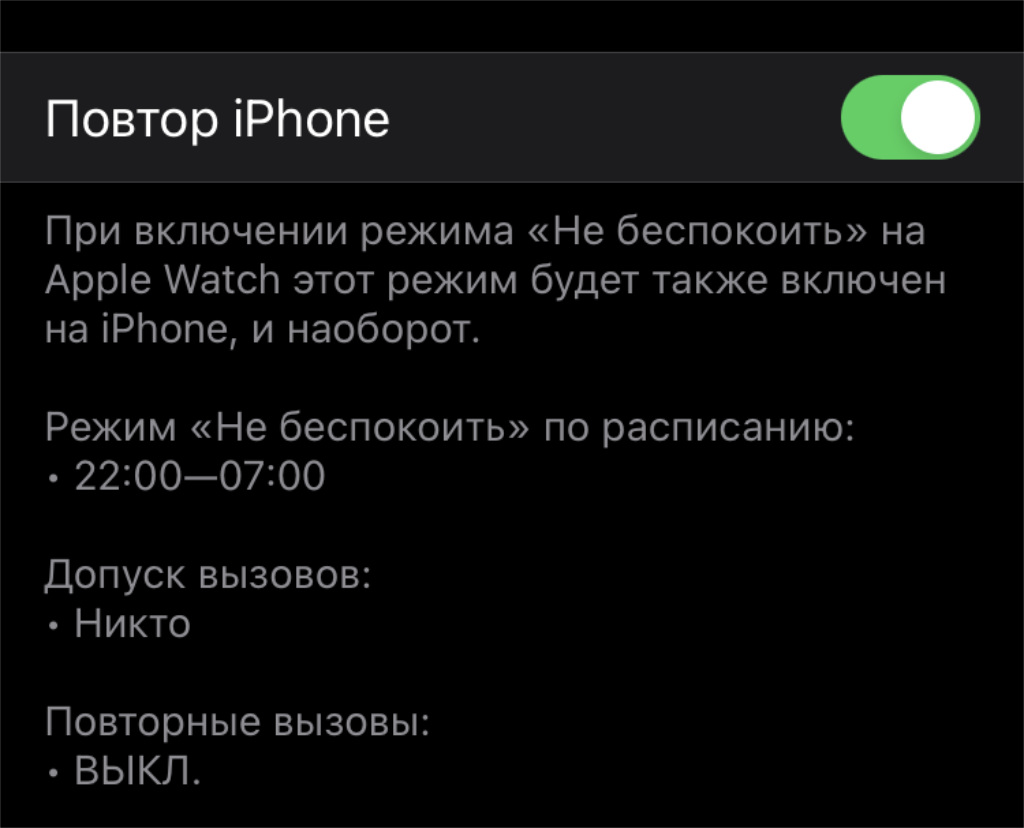
Так экран Apple Watch будет загораться реже
Что сделать: настройте автоматическое включение режима «Не беспокоить» в соответствующем меню раздела «Основные».
Режим «Не беспокоить» обрубает все поступающие уведомления: активности меньше, а это — жирный плюс к автономности.
4. Отключите фоновое обновление контента в приложениях
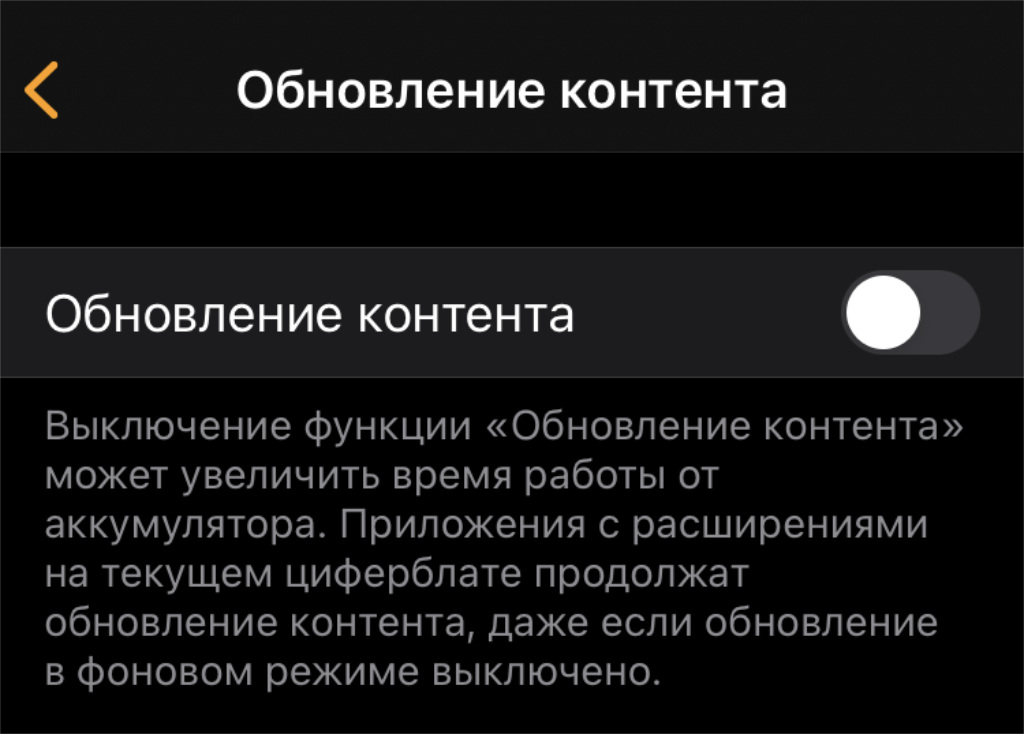
Оно всё равно будет работать для приложений с расширениями на циферблатах
Что сделать: выключите «Обновление контента» в одноимённом меню в разделе «Основные».
Фоновая активность установленного софта не самым позитивным образом сказывается на времени автономной работы устройства. Более того, даже если отключить эту функцию, приложения, используемые на циферблатах, продолжат получать данные.
5. Handoff постоянно обращается к облачному хранилищу
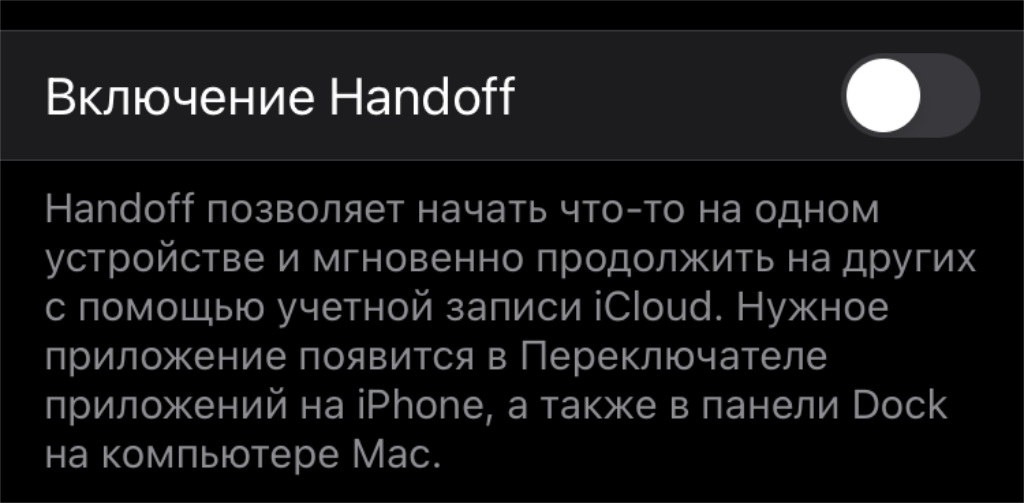
Handoff на часах точно не нужен
Что сделать: выключите «Включение Handoff» в разделе «Основные».
Handoff даёт возможность продолжить использование приложений, которые были открыты на одном гаджете, на втором. Для этого гаджеты регулярно сохраняют прогресс их использования в iCloud, потребляя энергии. Думаю, на часах это лишнее.
6. Установите минимальную активность экрана после касания
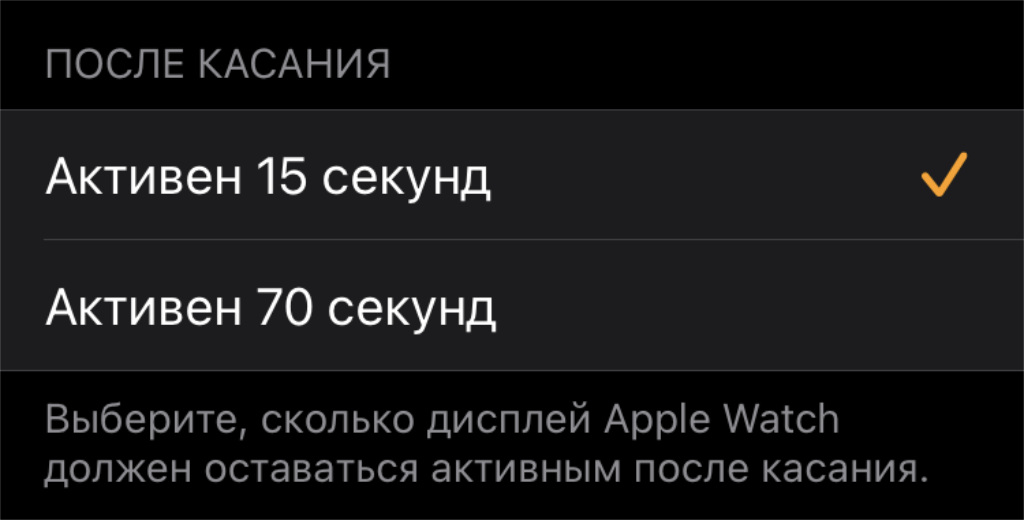
70 секунд — это слишком много
Что сделать: выберите вариант «Активен 15 секунд» в меню «Активация экрана» в разделе «Основные».
Экран — главный источник разряда любого мобильного устройства. Чем на меньшее время он загорается, тем дольше оно работает.
7. Яркость экрана часов лучше всего максимально понизить
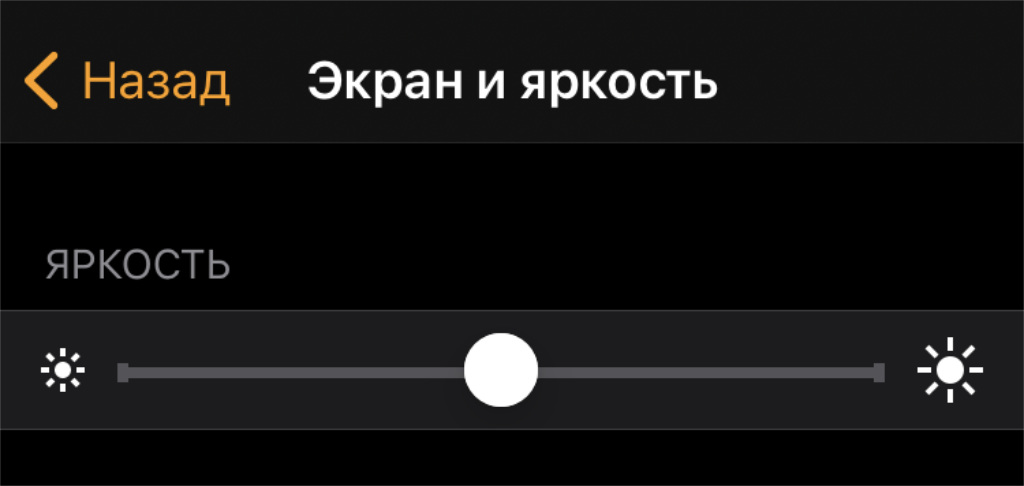
Максимальная яркость многим явно не нужна
Что сделать: установите среднее или минимальное значение в разделе «Экран и яркость».
Для большинства пользователей и средней яркости будет более чем достаточно. А многие без проблем справляются и с низкой.
8. Постоянно включённый экран понижает автономность часов
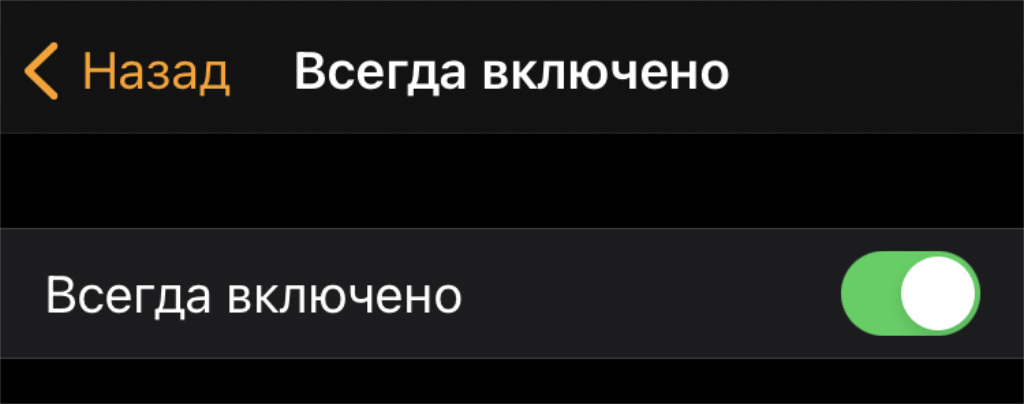
Полезности в этой функции немного
Что сделать: выключите «Всегда включено» в одноимённом меню раздела «Экран и яркость».
Без этой функции автономность Apple Watch, как показывают мои наблюдения, увеличивается приблизительно на 25%. При этом важно понимать, что действительно пользуются фишкой единицы. Есть смысл отключить её за ненадобностью.
9. Голосовая активация Siri хорошо разряжает Apple Watch
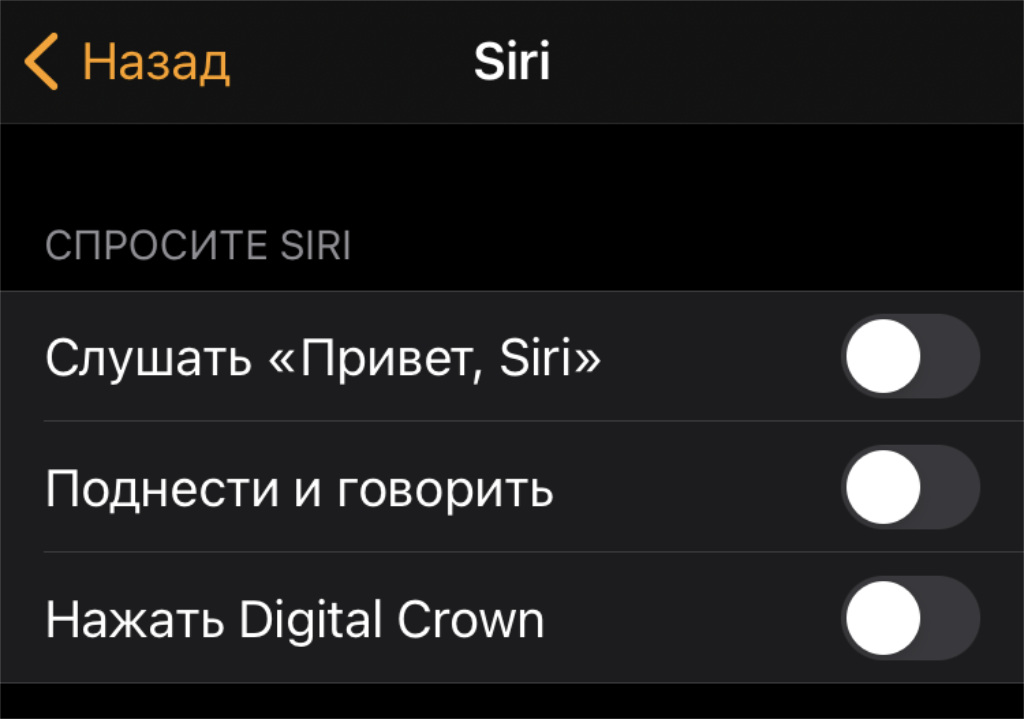
Голосовой ассистент на часах вообще нужен немногим
Что сделать: выключите «Слушать «Привет, Siri» в разделе Siri.
Как и на iPhone, для работы с голосовой активацией Siri на Apple Watch используется отдельный микрочип. Он отличается повышенной энергоэффективностью. Но это не говорит о том, что время автономной работы гаджета не понижает.
10. Рекомендую отключить все издаваемые часами звуки
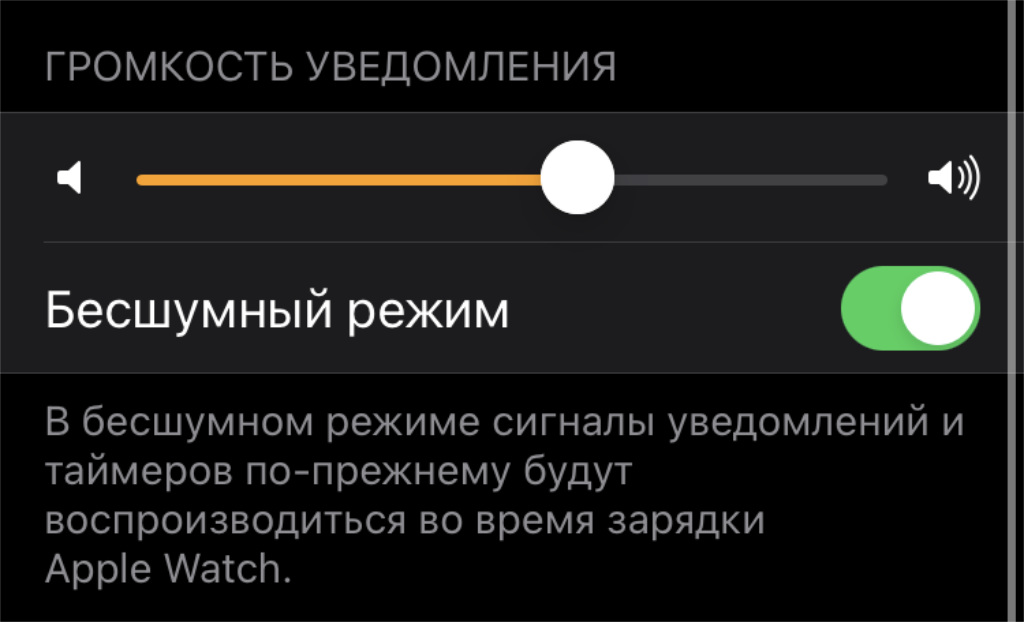
Лучше оставить только тактильные уведомления
Что сделать: включите «Бесшумный режим» в разделе «Звуки, тактильные сигналы».
Звуки уведомлений и других оповещений на Apple Watch многим кажутся лишними. С одной стороны, они понижают автономность. С другой стороны, отвлекают от любой профессиональной деятельности. А ещё вместо них можно использовать тактильные сигналы.
11. Тактильные сигналы лучше также сократить до минимума
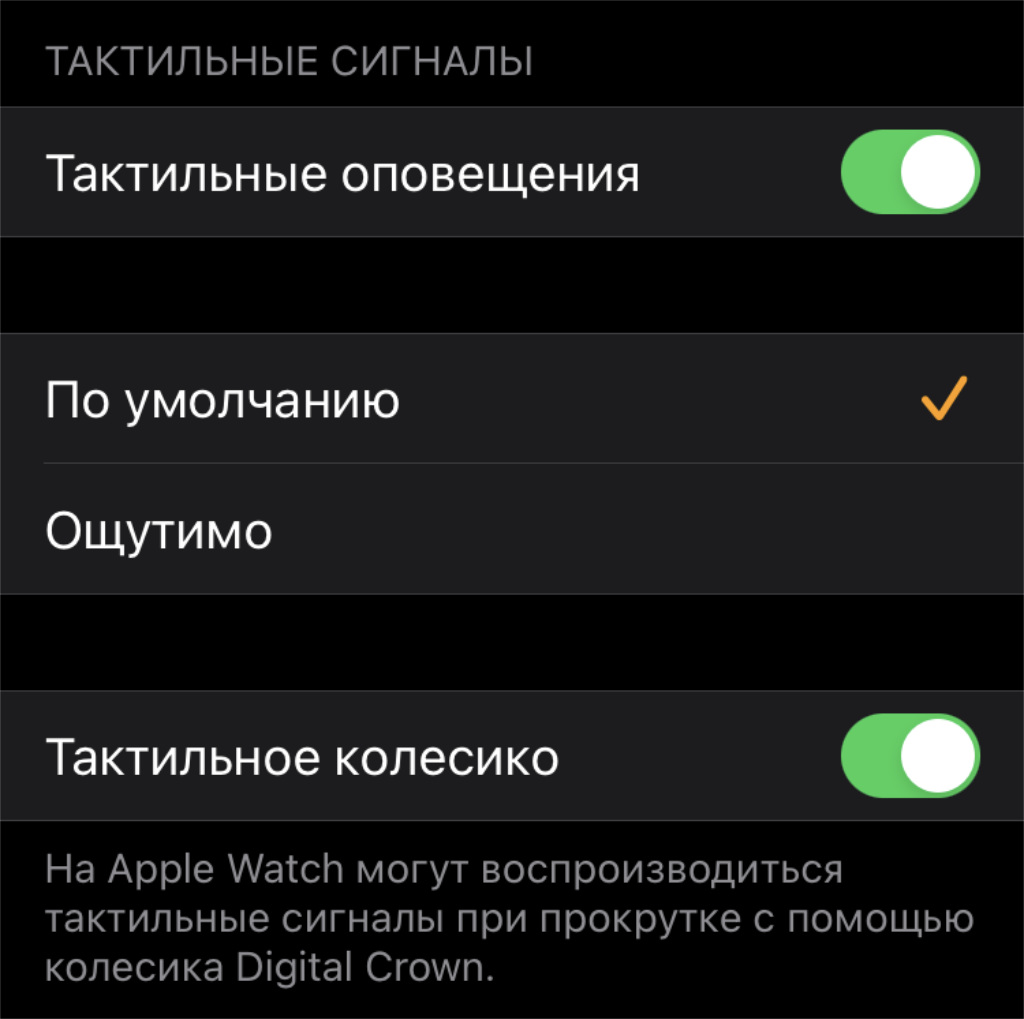
Ощутимые тактильные сигналы не пригодятся
Что сделать: выберите «По умолчанию» в пункте «Тактильные сигналы» в разделе «Звуки, тактильные сигналы», а также ограничьте все остальные.
Все тактильные сигналы используют для своей работы моторчик Taptic Engine. Он тянет порядочно энергии, поэтому злоупотреблять его применением не стоит. Лучше ограничиться лишь стандартным вариантом вибрации в уведомлениях.
12. Распознавание запястья включает для этого датчик пульса
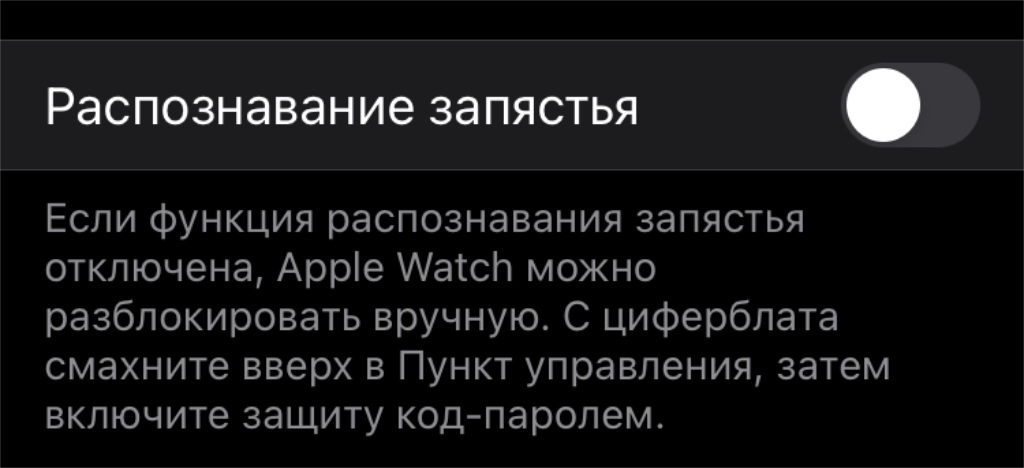
Важно учитывать, что без автоматического распознавания запяться на часы нормально пароль не поставишь
Что сделать: выключите «Распознавание запястья» в разделе «Код-пароль».
Эта функция даёт часам возможность понимать, надеты они на запястье или нет. Если не используете код-пароль, в этом нет смысла.
13. Можно отключить непрерывный контроль пульса владельца
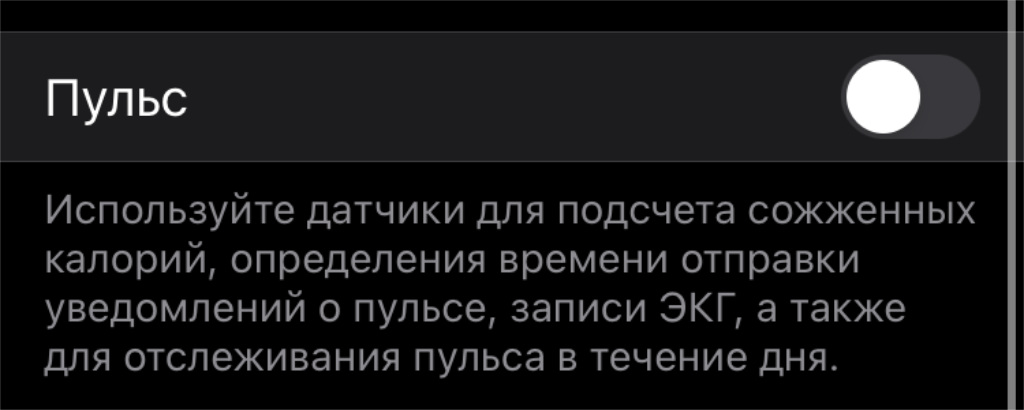
Далеко не всем нужен непрерывный контроль пульса на умных часах
Что сделать: выключите «Пульс» в разделе «Конфиденциальность».
По умолчанию часы автоматически проверяют пульс владельца несколько раз в день и составляют диаграмму его изменений. Далеко не все обращают внимание на эти измерения, поэтому от них можно достаточно просто избавиться в угоду автономности.
14. Отслеживание фитнеса также понадобится далеко не всем
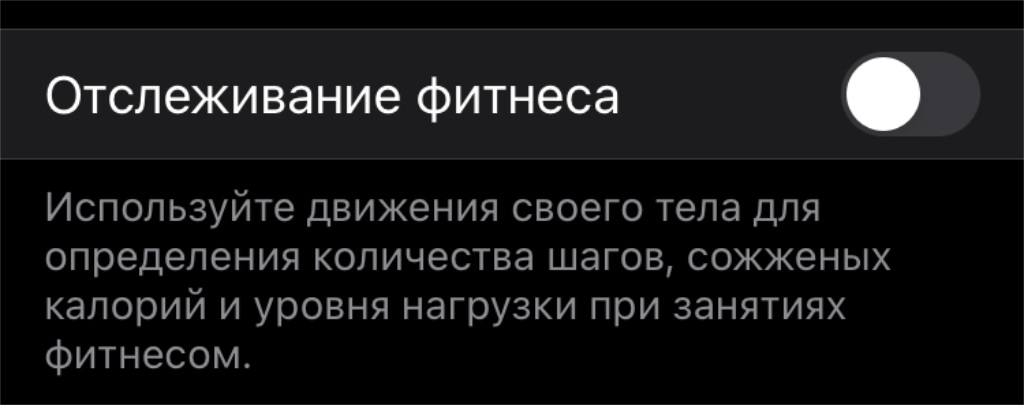
Эта функция следит за числом пройденных шагов, а также сожжённых калорий
Что сделать: выключите «Отслеживание фитнеса в разделе «Конфиденциальность».
Как и регулярное измерение пульса, постоянный контроль пройденных шагов и потраченных калорий на Apple Watch нужен далеко не всем.
15. Дыхательные упражнения с уведомлениями можно выключить
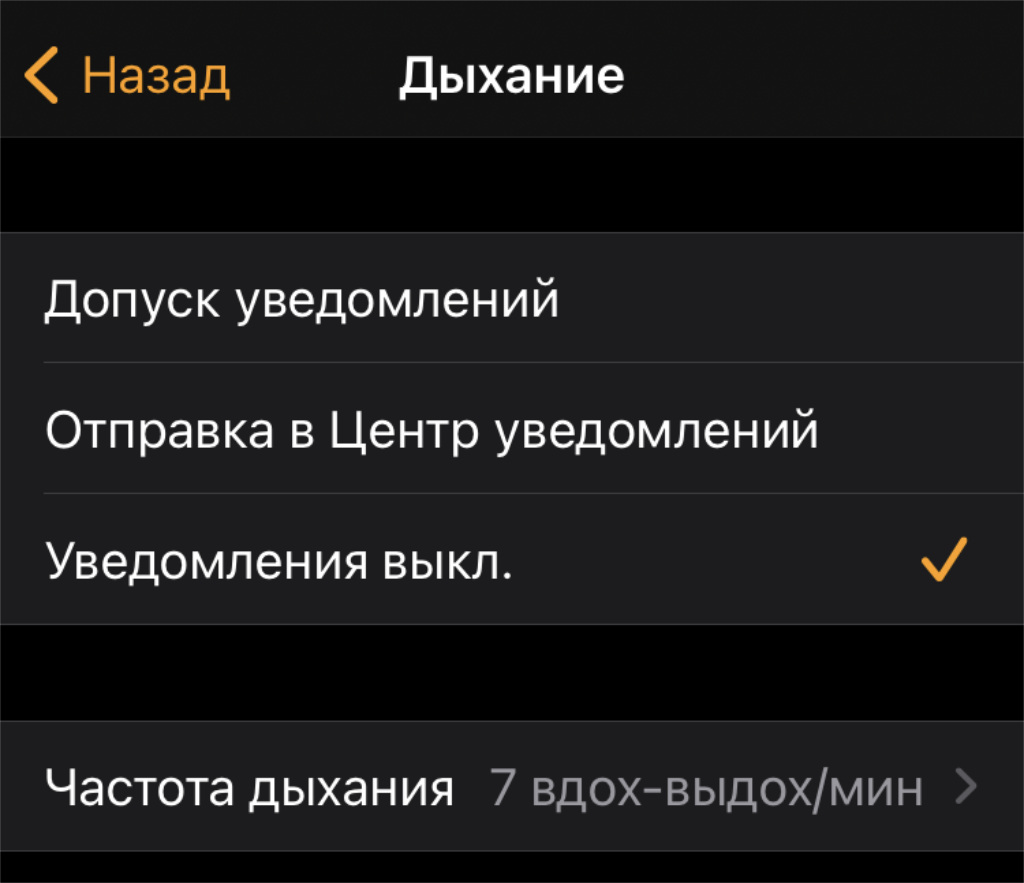
Эту функцию активно используют единицы
Что сделать: выберите вариант «Уведомления выкл.» в разделе «Дыхание».
В Apple утверждают, что дыхательные упражнения успокаивают и дают возможность перевести дух. Apple Watch регулярно напоминают про необходимость расслабиться и сделать несколько глубоких вдохов. Впрочем, назвать эту функцию популярной язык не поворачивается.
16. Контроль мытья рук на часах также можно смело отключать
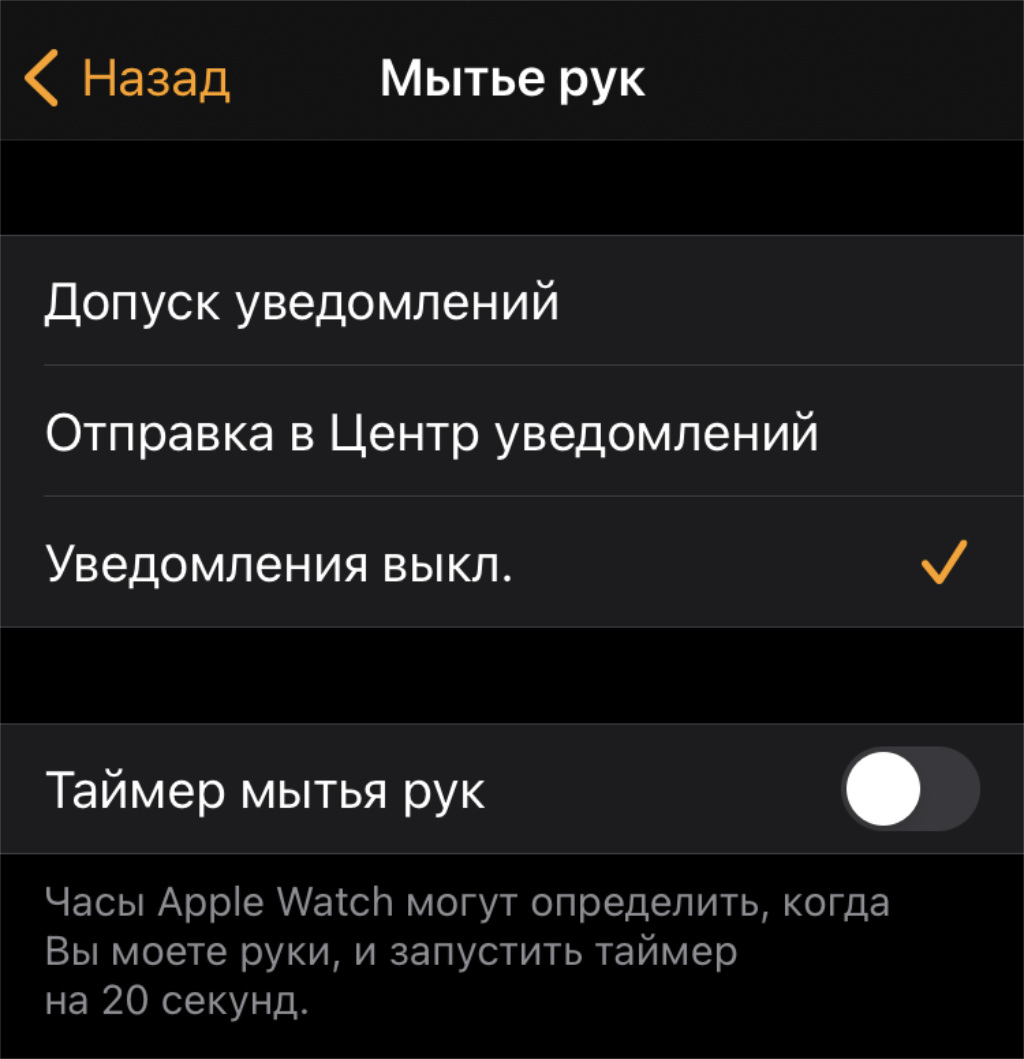
Чтобы качественно помыть руки, далеко не всем нужна помощь умных часов
Что сделать: выберите вариант «Уведомления выкл.» и выключите «Таймер мытья рук» в разделе «Мытьё рук».
«Таймер мытья рук» на Apple Watch появился, когда на планете была в разгаре пандемия COVID-19. Кажется, за всё это время все уже научились следить за собственной гигиеной, поэтому подобные уведомления умных часов можно смело отключать.
17. Контролировать уровень окружающего шума не всегда нужно

Следить за ним можно и сугубо субъективно
Что сделать: выключите «Оценку звукового воздействия» в разделе «Шум».
Для контроля окружающего шума у человека есть отличный природный инструмент — уши. Apple Watch для этого можно не использовать. Более того, если часы не самые свежие, они ещё и ощутимо разряжаются, если эта функция постоянно включена.
18. Автоматическая загрузка купленного софта также не нужна
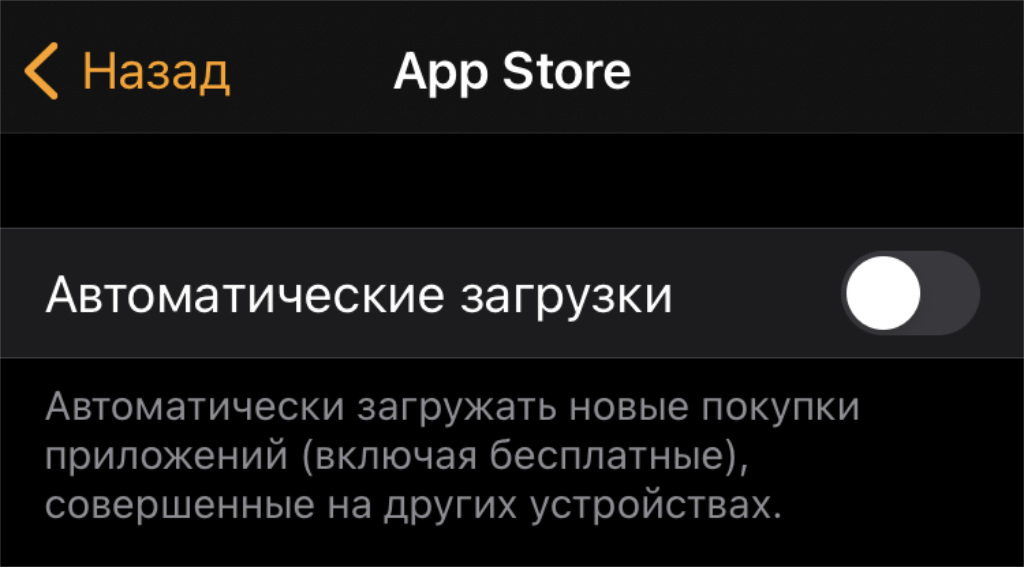
Сторонний софт на Apple Watch нужно устанавливать очень выборочно
Что сделать: выключите «Автоматические загрузки» в разделе App Store.
Эта функция нужна для того, чтобы загружать на Apple Watch приложения, купленные на других гаджетах, привязанных к тому же Apple ID. Уже выяснили, что сторонний софт на умных часах далеко не всегда полезен, поэтому ставить его лучше выборочно.
19. Весь лишний софт с часов лучше всего полностью удалить
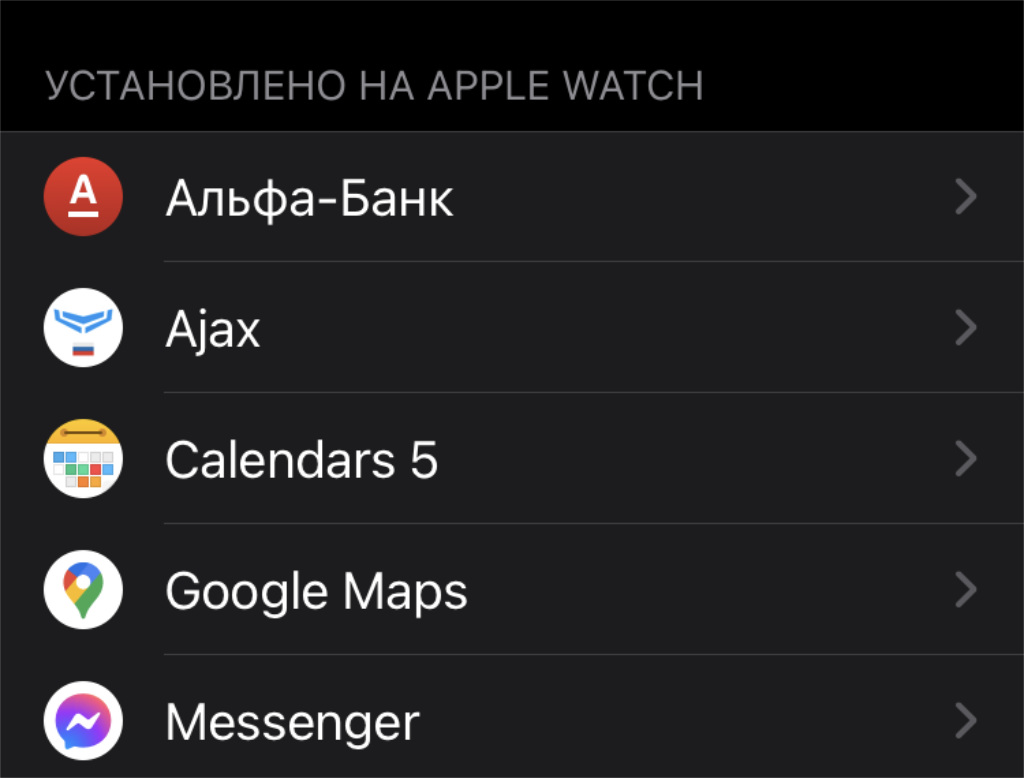
Сторонние приложение в большинстве своём не нужны на Apple Watch
Что сделать: выключите «Показ на Apple Watch» в каждом бесполезном пункте в нижней части главного экрана в приложении Watch.
Установленный софт может проявлять активность в фоне, если не отключить её, используя советы выше по тексту. Поэтому его лучше всего вообще удалить со своих умных часов — не весь, а только тот, в котором нет ровным счётом никакой необходимости.
20. Следить за уровнем заряда умных часов поможет контроль сна
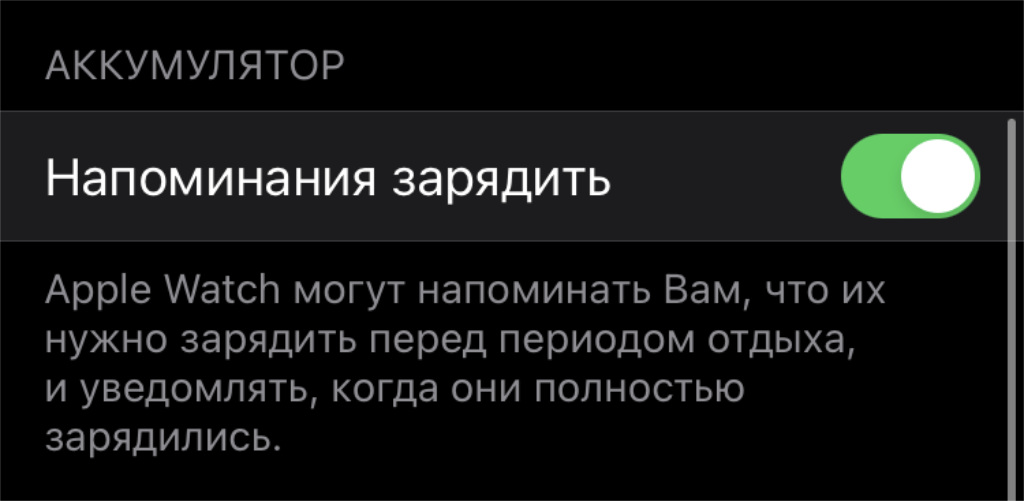
Эта функция напомнит про необходимость зарядки умных часов, а также сообщит, когда они будут заряжены
Что сделать: выключите «Напоминания зарядить» в разделе «Сон».
Чтобы не забывать заряжать умные часы, а также получать уведомления про их полный заряд, подойдёт эта фишка.






 (94 голосов, общий рейтинг: 4.18 из 5)
(94 голосов, общий рейтинг: 4.18 из 5) Читайте также
Читайте также




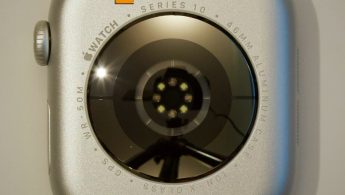
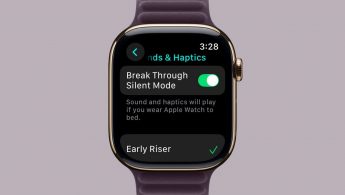


 Задавай вопрос
Задавай вопрос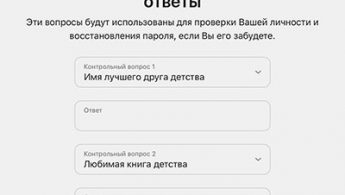

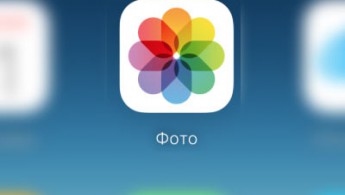
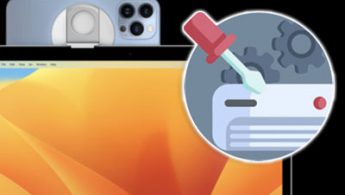

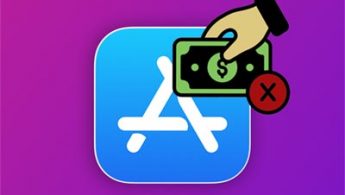




9 комментариев
Форум →